Azure Database for PostgreSQL - フレキシブル サーバーでの Azure portal を使用したストレージの自動拡張
適用対象:  Azure Database for PostgreSQL - フレキシブル サーバー
Azure Database for PostgreSQL - フレキシブル サーバー
この記事では、ワークロードに影響を与えることなく拡張されるように Azure Database for PostgreSQL サーバーのストレージを構成する方法について説明します。
プロビジョニング済みストレージが 1 TiB を超えるサーバーの場合、使用可能な領域が合計容量の 10% 未満または空き容量が 64 GiB 未満のいずれか (小さい方のサイズ) になると、ストレージ自動拡張メカニズムがアクティブになります。 これに対し、記憶域が 1 TB 以下のサーバーの場合、このしきい値は、使用可能な空き領域の 20% または 64 GiB に調整されます。これらの値のうち、どちらが小さいかに応じて調整されます。
図の例では、ストレージ容量が 2 TiB (1 TiB を超える) のサーバーを使用しています。 この場合、自動拡張の制限は 64 GiB に設定されます。 この選択は、2 TiB の 10% (約 204.8 GiB) と比較すると、64 GiB の方が小さい値であるためです。 これに対し、ストレージ サイズが 128 GiB (1 TiB 未満) のサーバーでは、残りの領域が 25.8 GiB になった場合に自動拡張機能がアクティブになります。 このアクティブ化は、割り当てられたストレージの合計 (128 GiB) の 20% のしきい値に基づきます。これは 64 GiB よりも小さな値であるためです。
Note
ストレージは、Premium ディスク SSD の場合はサイズが常に 2 倍になり、ストレージ コストが 2 倍になります。 Premium SSD V2 でのみ、増分ディスク サイズの増加がサポートされます。
既存のサーバーに対してストレージの自動拡張を有効にする
Azure Database for PostgreSQL フレキシブル サーバー インスタンスでストレージの自動拡張を有効にするには、次の手順に従います。
Azure portal で、既存の Azure Database for PostgreSQL - フレキシブル サーバー インスタンスを選択します。
[Azure Database for PostgreSQL のフレキシブル サーバー] ページで、[コンピューティングとストレージ] を選択します
[ストレージの自動拡張] セクションで、ストレージの自動拡張を有効にするためのチェック マークをオンにします。
[保存] をクリックして変更を適用します。
![[ストレージの自動拡張] を示すスクリーンショット。](media/how-to-auto-grow-storage-portal/storage-auto-grow.png)
自動拡張が正常に有効化されたことを確認する通知が表示されます。
サーバーのプロビジョニング中にストレージの自動拡張を有効にする
Azure portal で、サーバーのプロビジョニング中に [コンピューティングとストレージ] で [サーバーの構成] を選択します
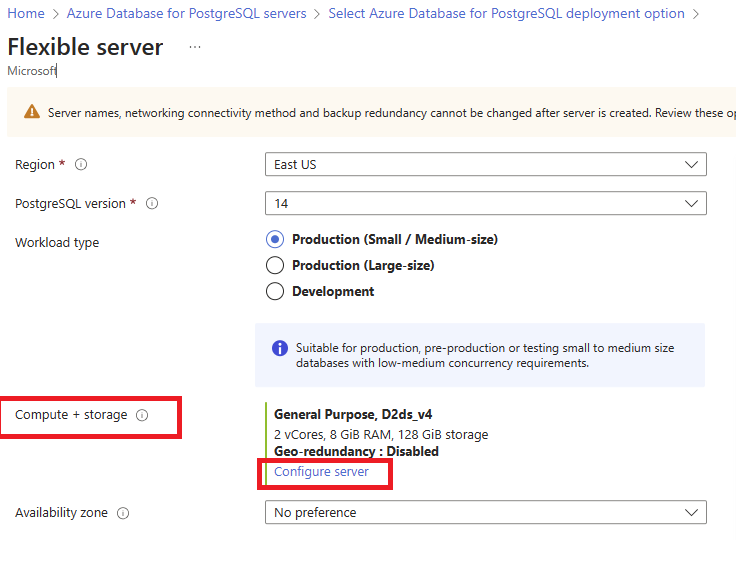
[ストレージの自動拡張] セクションで、ストレージの自動拡張を有効にするためのチェック マークをオンにします。
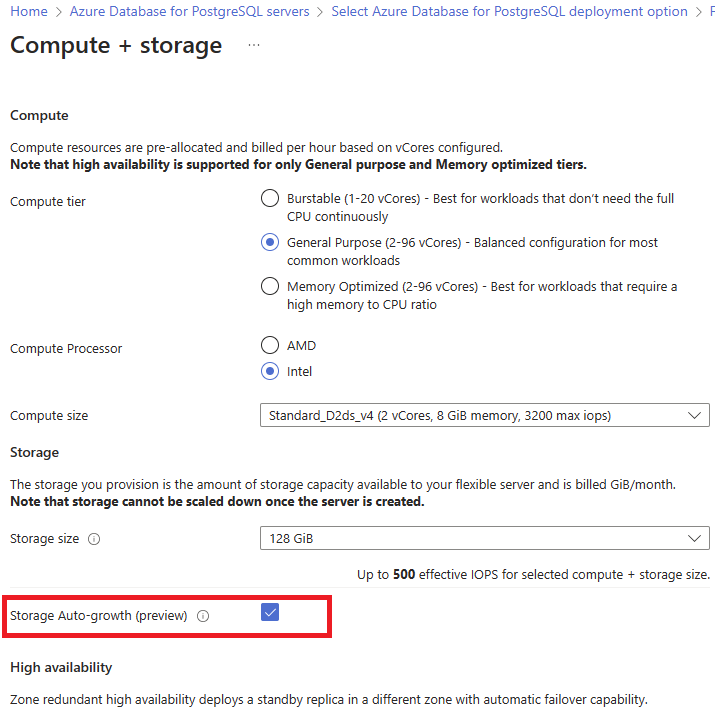
次のステップ
- サービスの制限について確認します。